Search engine adalah salah satu fasilitas
internet yang dijalankan melalui browser untuk mencari informasi yang
kita inginkan. Search engine menampung database situs-situs dari seluruh
dunia yang jumlahnya milyaran halaman web, cukup dengan memasukkan kata
kunci-nya maka search engine akan menampilkan beberapa link situs yang
disertai dengan keterangan singkat.
Keberhasilan kita dalam menggunakan Internet sangat tergantung pada keberhasilan kita dalam mencari informasi di Internet. Internet merupakan sumber informasi yang sangat besar sekali. Di samping itu, tidak ada aturan di Internet dalam tata cara maupun tata letak informasi di Internet. Untuk mempermudah pencarian informasi kita harus banyak menggunakan search engine di Internet untuk memperoleh informasi yang kita inginkan.
Pada tabel di bawah di daftarkan beberapa search engine utama yang ada di Internet Seperti telah dikemukakan diatas, internet adalah gudangnya informasi, mulai dari hal-hal yang kecil sampai pada hal-hal yang diluar pikiran kita semuanya ada diinternet. Tinggal bagaimana caranya kita memanfaatkannya. Diantara jutaan bahkan milyaran informasi yang ada di internet, tentu kita akan kesulitan untuk mencari informasi tertentu. Untuk itulah mesin pencari (Search Engine) sangat berperan dalam mencarikan informasi yang dibutuhkan.
Banyak sekali situs yang berfungsi sebagai mesin pencari di internet saat ini, diantaranya adalah http://www.yahoo.com, http://www.google.com, http://www.catcha.co.id, http://www.hotbot.com, http://www.incari.com, http://www.excite.com, http://www.searchindoensia.com, http://www.looksmart.com, http://www.naver.co.id, http://www.altavista.com dan masih banyak yang lainnya. Diantara sekian banyak mesin pencari, kami sarankan anda menggunakan http://www.yahoo.com atau http://www.google.com, karena situs ini lebih padat informasi dan selalu diupdate.
Adapun cara menggunakan mesin pencari ini adalah sebagai berikut ; (kita gunakan http://www.google.com untuk mencari informasi tentang Program Ekstensi).
1. Aktifkan browser Internet Explorer anda.
2. Pada kotak Address, ketikkan http://www.google.com
3. Tekan tombol ENTER atau Klik GO. Tunggu hingga tampil situs google tersebut.
4. Setelah tampil situs google, ketikkan ‘Program Ekstensi’ pada kotak berwarna, lalu tekan ENTER atau klik Google Search, lihat gambat berikut;
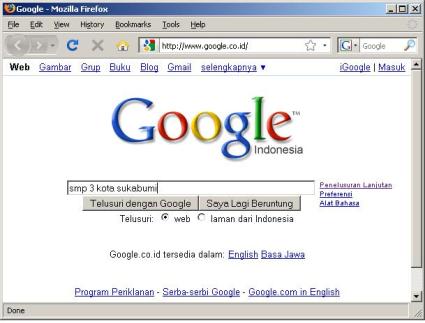
Tunggu beberapa detik, maka mesin pencari Google akan menampilkan
daftar situs dan link yang menggunakan kata Program Ekstensi dalam
sistusnya. Lihat hasil berikut;
Tunggu beberapa detik, maka mesin pencari Google akan menampilkan
daftar situs dan link yang menggunakan kata Program Ekstensi dalam
sistusnya. Lihat hasil berikut;
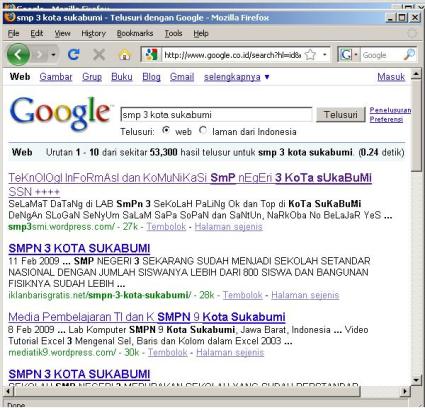
Gunakan vertikal scrol bar untuk menggeser layar kebawah, kliklah
daftar link yang anda inginkan, maka anda akan dibawa menuju ke alamat
link tersebut.
Gunakan vertikal scrol bar untuk menggeser layar kebawah, kliklah
daftar link yang anda inginkan, maka anda akan dibawa menuju ke alamat
link tersebut.
Dengan cara yang sama, anda juga dapat mencari informasi tentang apa saja, misalnya anda ditugaskan oleh dosen untuk mencari data keuangan atau profil suatu perusahaan di internet. Maka langkah pertama anda harus tahu alamat situs web dari perusahaan tersebut, kalau tidak tahu, gunakanlah mesin pencari ini. Mesin pencari ini akan selalu membantu anda kapan saja anda butuh.
Keberhasilan kita dalam menggunakan Internet sangat tergantung pada keberhasilan kita dalam mencari informasi di Internet. Internet merupakan sumber informasi yang sangat besar sekali. Di samping itu, tidak ada aturan di Internet dalam tata cara maupun tata letak informasi di Internet. Untuk mempermudah pencarian informasi kita harus banyak menggunakan search engine di Internet untuk memperoleh informasi yang kita inginkan.
Pada tabel di bawah di daftarkan beberapa search engine utama yang ada di Internet Seperti telah dikemukakan diatas, internet adalah gudangnya informasi, mulai dari hal-hal yang kecil sampai pada hal-hal yang diluar pikiran kita semuanya ada diinternet. Tinggal bagaimana caranya kita memanfaatkannya. Diantara jutaan bahkan milyaran informasi yang ada di internet, tentu kita akan kesulitan untuk mencari informasi tertentu. Untuk itulah mesin pencari (Search Engine) sangat berperan dalam mencarikan informasi yang dibutuhkan.
Banyak sekali situs yang berfungsi sebagai mesin pencari di internet saat ini, diantaranya adalah http://www.yahoo.com, http://www.google.com, http://www.catcha.co.id, http://www.hotbot.com, http://www.incari.com, http://www.excite.com, http://www.searchindoensia.com, http://www.looksmart.com, http://www.naver.co.id, http://www.altavista.com dan masih banyak yang lainnya. Diantara sekian banyak mesin pencari, kami sarankan anda menggunakan http://www.yahoo.com atau http://www.google.com, karena situs ini lebih padat informasi dan selalu diupdate.
Adapun cara menggunakan mesin pencari ini adalah sebagai berikut ; (kita gunakan http://www.google.com untuk mencari informasi tentang Program Ekstensi).
1. Aktifkan browser Internet Explorer anda.
2. Pada kotak Address, ketikkan http://www.google.com
3. Tekan tombol ENTER atau Klik GO. Tunggu hingga tampil situs google tersebut.
4. Setelah tampil situs google, ketikkan ‘Program Ekstensi’ pada kotak berwarna, lalu tekan ENTER atau klik Google Search, lihat gambat berikut;
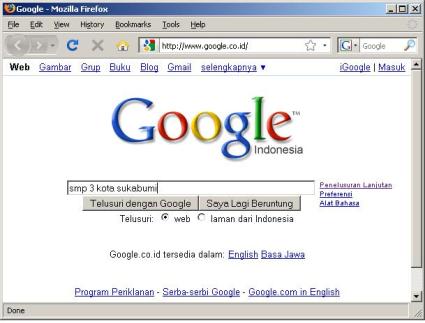
Tunggu beberapa detik, maka mesin pencari Google akan menampilkan
daftar situs dan link yang menggunakan kata Program Ekstensi dalam
sistusnya. Lihat hasil berikut;
Tunggu beberapa detik, maka mesin pencari Google akan menampilkan
daftar situs dan link yang menggunakan kata Program Ekstensi dalam
sistusnya. Lihat hasil berikut;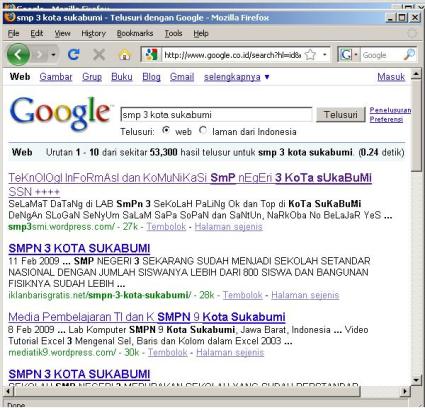
Gunakan vertikal scrol bar untuk menggeser layar kebawah, kliklah
daftar link yang anda inginkan, maka anda akan dibawa menuju ke alamat
link tersebut.
Gunakan vertikal scrol bar untuk menggeser layar kebawah, kliklah
daftar link yang anda inginkan, maka anda akan dibawa menuju ke alamat
link tersebut.Dengan cara yang sama, anda juga dapat mencari informasi tentang apa saja, misalnya anda ditugaskan oleh dosen untuk mencari data keuangan atau profil suatu perusahaan di internet. Maka langkah pertama anda harus tahu alamat situs web dari perusahaan tersebut, kalau tidak tahu, gunakanlah mesin pencari ini. Mesin pencari ini akan selalu membantu anda kapan saja anda butuh.
















